Windows 11deki appdata klasörü nerede

Windows 11
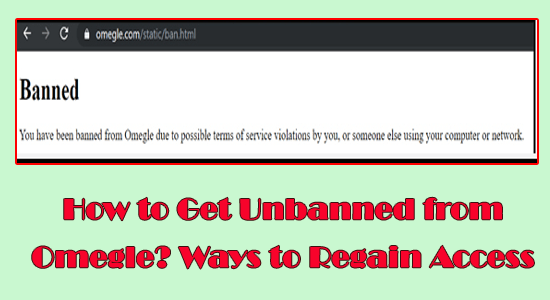
Omegle, birçok yeni rastgele kişiye yaklaşabileceğiniz veya onları dinleyebileceğiniz en iyi ücretsiz çevrimiçi sohbet hizmetlerinden biridir.
Peki hiç sebepsiz yere Omegle'da kara listeye alındığınızı yaşadınız mı? Omegle neden kullanıcıları ilk etapta yasaklıyor?
Bu konuda kafanız karıştıysa ve Omegle'ın yasağının nasıl kaldırılacağı konusunda daha fazla bilgi edinmek istiyorsanız doğru yerdesiniz.
Bu kılavuzda neden Omegle'dan yasaklandığımı ve Omegle'daki yasağın nasıl kaldırılacağını keşfedeceksiniz .
Omegle'ın İnsanları Yasaklamasının Nedenlerini Keşfedin.
Omegle, herhangi bir sebep göstermeden bu uygulamayı kullanmanızı yasaklama hakkını hak ediyor. Omegle'ın Hüküm ve Koşullarını incelediğinizde, "Hizmetlere erişiminizi ve Hizmetleri kullanımınızı herhangi bir zamanda, bildirimde bulunmaksızın ve tamamen kendi takdirine bağlı olarak herhangi bir nedenle feshedebilir, askıya alabilir veya yasaklayabilir." Web sitesi, korumasız erişimi önlemek için birçok kullanıcıyı yasaklıyor ancak bu aynı zamanda haksız yasaklara da yol açabiliyor.
Yasağın nedenini anlamak için aşağıdaki bölümü okuyun:
Bu bölümde Omegle'dan neden yasaklandığımı öğrendiniz . Daha sonra Omegle yasağının ne kadar süreceğini keşfedeceksiniz.
Omegle Yasağı Ne Kadar Sürecek?
Omegle yasağının süresi, yasağınızın nedenine ve yasağın nasıl uygulandığına bağlı olacaktır. Davranış, ırkçılık ve taciz gibi çeşitli faktörler Omegle'ın geçici olarak yasaklanmasına neden olabilir .
Geçici yasaklar bir haftadan birkaç aya kadar sürebilir. Bu, ihlalin ciddiyetine ve Omegle'daki geçmişinize bağlıdır.
Tekrarlanan ihlaller veya zararlı ya da uygunsuz davranışlarda bulunmak daha ciddi olabilir ve kalıcı yasaklamayla sonuçlanabilir. Bu, bir kullanıcının hesabının platforma kalıcı olarak erişmesini yasaklayabilir.
Omegle'daki Yasak Nasıl Kaldırılır?
Omegle'daki yasağınızı nasıl kaldıracağınızı merak ediyorsanız, işte Omegle'daki yasağınızı kaldırmanıza yardımcı olacak birkaç basit ve etkili yöntem.
İçindekiler
Değiştir
1. Çözüm: Askıya Alma İşleminizin Sona Ermesini Bekleyin
Omegle yasağını kaldırmanın ilk çözümü, uzaklaştırma bitene kadar beklemektir. " Zamanınızı doldurdu " ifadesini aldıktan sonra kısıtlamanız geri yüklenir. Ardından Omegle hesabınıza giriş yapmayı deneyin ve hesaba tekrar erişip erişemediğinizi kontrol edin.
2. Çözüm: Proxy Hizmeti Kullanın
Proxy'ler VPN hizmetlerine benzer. Ağ trafiğiniz bir aracı sunucu üzerinden gönderilecek ve sunucunun IP adresi size aitmiş gibi görünecek. Yani Omegle tarafından yasaklanırsanız ona erişebilirsiniz.
Bilgisayarınızdaki proxy ayarlarını etkinleştirmek için bu talimatları izleyin.
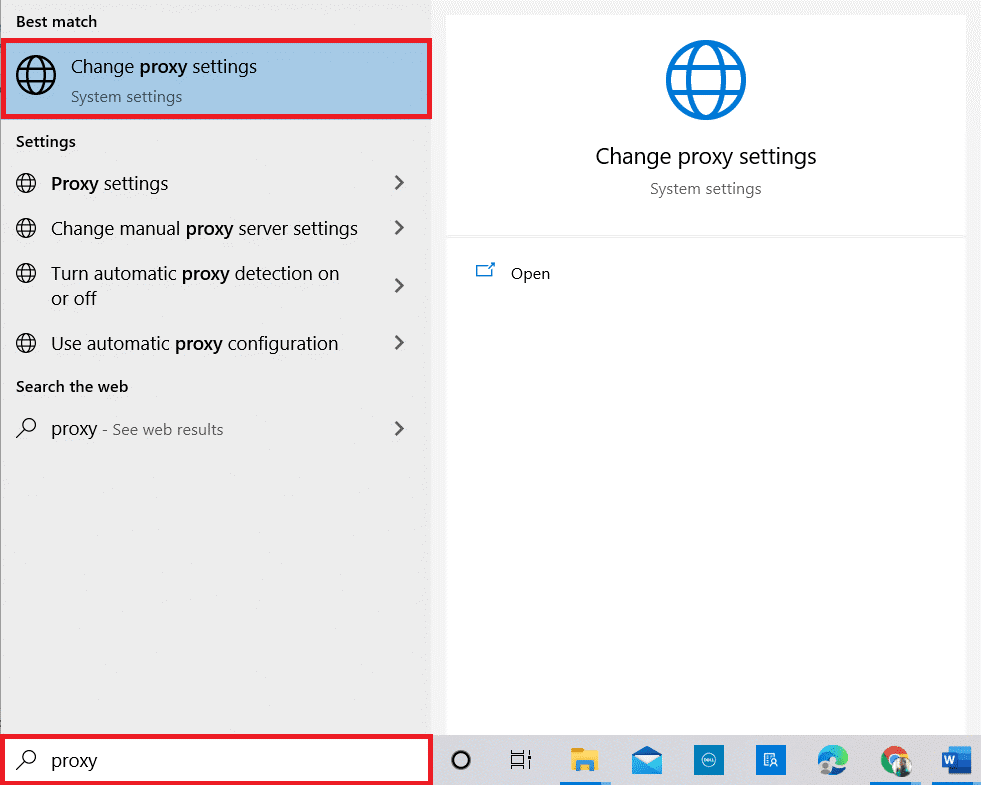
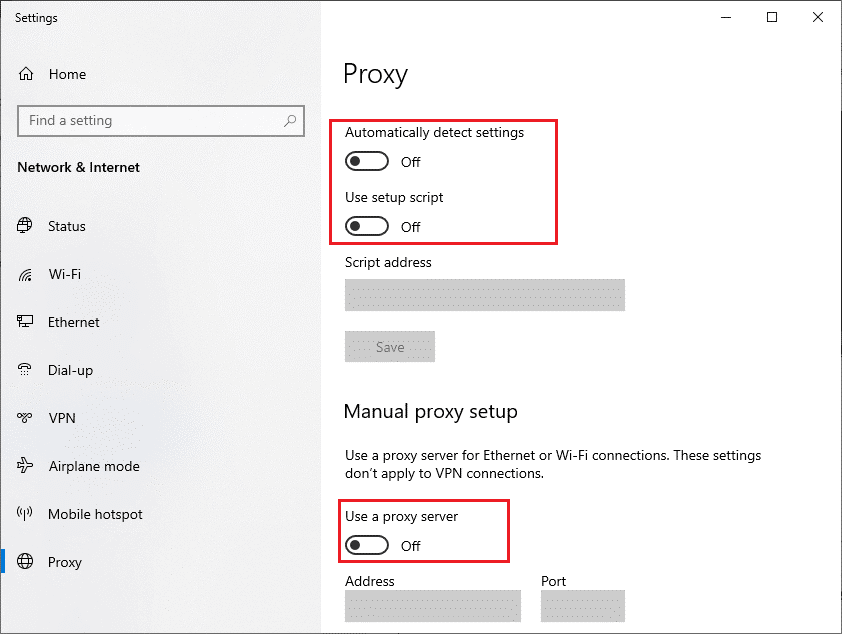
Sisteminiz proxy sunucu ayarlarını otomatik olarak algılar, dolayısıyla herhangi bir bilgi girmenize gerek kalmaz.
Ayrıca Okuyun: 8 Omegle'ın “Sunucuya Bağlanma Hatası”nı Düzeltiyor. Lütfen tekrar deneyin"
3. Çözüm: Modeminizi Sıfırlayın (Yeni Bir IP Almak İçin) ve Farklı Bir Ağ Deneyin
İnternet Servis Sağlayıcılarınız dinamik IP adreslerinden yararlanır; bu, atanan her IP'nin belirli bir süre sonra otomatik olarak yenilendiği anlamına gelir. Başka bir şekilde IP'nizi sıfırlayarak IP'nizi manuel olarak yenileyebilirsiniz.
4. Çözüm: Sanal Özel Ağ (VPN) kullanın
Sanal Özel Ağ kullanmak , Omegle'daki yasağın nasıl kaldırılacağına ilişkin en basit yaklaşımdır . VPN, internet adresi verilerinizi kodlar ve siz farklı bir hedef adres alana kadar bunları uzak bir sunucu üzerinden iletir.
Bunu yaptığınızda orijinal IP adresiniz tespit edilemeyecek ve Omegle sizin kim olduğunuzu tanımayacaktır. Ancak tüm VPN'lerin Omegle ile uyumlu olmadığını unutmayın. Her zaman ExpressVPN gibi güvenilir bir VPN ağı seçmeli ve onu cihazınızda başlatmalısınız.
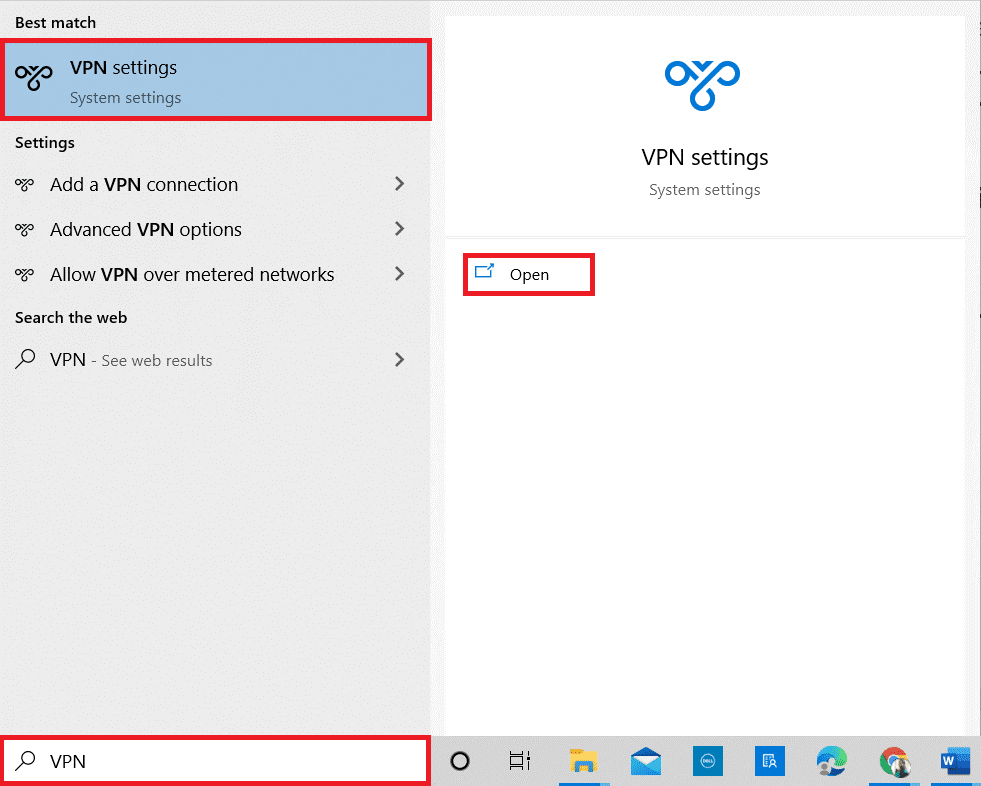
5. Çözüm: Omegle'a Resmi Bir İtiraz Gönderin
Listelenen diğer tüm çözümler Omegle yasağının kaldırılmasına yardımcı olmazsa tek yapmanız gereken Omegle'ın resmi desteğiyle iletişime geçmektir. Onlara bir e-posta yazın; teknik destek ekibi bir çözümle size ulaşacaktır.
Destek ekibinin sizinle iletişime geçmesi birkaç gün sürse de, bu talimatları izleyerek onlarla bağlantı kurmaya çalışmakta fayda var.
Omegle'da Nasıl Güvende Kalınır?
Omegle yasağının zararlı sonuçları göz önüne alındığında, platformda yabancılarla sohbet ederken bazı önleyici tedbirler almanız şarttır.
PC Performansını Optimize Etmek İçin Önerilen Çözüm
Windows 10 PC'niz veya dizüstü bilgisayarınız yavaş çalışıyorsa veya çeşitli hatalar ve sorunlar gösteriyorsa, burada sisteminizi PC Onarım Aracı ile taramanız önerilir .
Bu, yalnızca bir kez tarayarak çeşitli bilgisayar hatalarını algılayan ve düzelten, kötü amaçlı yazılımları ve donanım arızalarını ortadan kaldıran, dosya kaybını önleyen ve Windows PC performansını , çalışma zamanı hatalarını, uygulama hatalarını ve diğerlerini hızlandırmak için bozuk sistem dosyalarını onaran çok işlevli bir araçtır. .
Çözüm
Omegle yasağının kaldırılmasını istiyorsanız, yapmak isteyeceğiniz ilk şey, cihazınızda bu tür hizmetlere izin verildiğinden emin olmak için internet sağlayıcısına danışmaktır.
Ancak yasaklanmışsa Omegle'a bu kılavuzda anlatılan yöntemleri izleyerek erişebilirsiniz. Platformda güvende ve emniyette kalmanızı sağlayacak güvenlik önlemlerine daima uyduğunuzdan emin olun. Umarım çözümlerimizden biri sizin durumunuzdaki sorunu çözmeyi başarmıştır.
Bu özel makaleyle ilgili herhangi bir şüpheniz veya sorunuz varsa, bize Facebook sayfasından geri dönebilirsiniz .
İyi şanlar..!
Windows 11
Windows 11 Ekran Donuyor ancak Fare Çalışıyor sorunuyla başa çıkmak, ardından Windows 11'in rastgele donmasını çözmek için verilen düzeltmeleri deneyin
Sunulan çözümlerle FIFA 15'in Windows'taki çökme, gecikme, kapanma ve diğer hatalarını giderin ve oyunu kolaylıkla oynayın.
Windows 10'da Hata Kodu 0xC1900208 – 0x4000C'yi çözmek ve Windows 10 güncellemesinin takılıp kalması sorunundan kurtulmak için verilen düzeltmeleri takip etmek için makaleyi okuyun.
Windows 10 yükseltmesinden sonra Outlook Gönderme/alma hatasını 0x800CCC13 düzeltmek ve 0x800ccc13'ün ağa bağlanamamasını önlemek için çözümleri izleyin...
Windows 11 ve 10'da Windows Update hatasını 0x80070422, Windows Update Hizmetini Yeniden Başlatma, SFC taramasını çalıştırma vb. çözümleri izleyerek düzeltin.
Windows 11'i denediniz. Windows 11'i beğenmediniz ve Windows 10'a geri dönmek istiyorsunuz. Lisans söz konusu olduğunda, orijinal bir Windows'unuz varsa
Windows 10 sisteminizde UNEXPECTED_STORE_EXCEPTION hatası mı alıyorsunuz? Bu BSOD hatasını 9 çalışma çözümüyle giderin.
Bu güncellenmiş makaleyle farklı DLL hatalarını öğrenin ve bulunamayan veya eksik hataları anında nasıl düzelteceğinizi öğrenin….
Omegle'dan Yasaklanmayı nasıl kaldıracağınızı öğrenmek ister misiniz? Omegle'ın yasağını kaldırmak ve hesabınıza yeniden erişim sağlamak için bir VPN kullanın ve IP adresinizi değiştirin...



![Outlook Hatası 0x800CCC13 Ağa Bağlanamıyor [ÇÖZÜLDÜ] Outlook Hatası 0x800CCC13 Ağa Bağlanamıyor [ÇÖZÜLDÜ]](https://luckytemplates.com/resources1/l1update/image-1944-1220134145180.png)
![Windows 11 ve 10da Hata Kodu 0x80070422yi Düzeltme [2023 GUIDE] Windows 11 ve 10da Hata Kodu 0x80070422yi Düzeltme [2023 GUIDE]](https://luckytemplates.com/resources1/l1update/image-9048-1220134145199.png)

![[9 Düzeltme] Windows 10da UNEXPECTED_STORE_EXCEPTION Hatası [9 Düzeltme] Windows 10da UNEXPECTED_STORE_EXCEPTION Hatası](https://luckytemplates.com/resources1/l1update/image-8670-1220134145786.jpg)
![[11 Yol] Windows 10 ve 11de DLL Hatalarını veya Eksik DLL Dosyası Sorunlarını Düzeltme [11 Yol] Windows 10 ve 11de DLL Hatalarını veya Eksik DLL Dosyası Sorunlarını Düzeltme](https://luckytemplates.com/resources1/l1update/image-5496-1220134145192.png)
